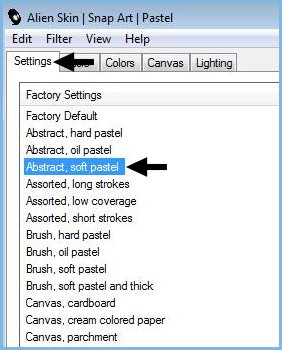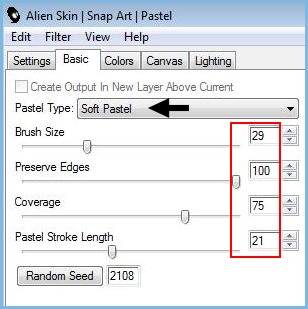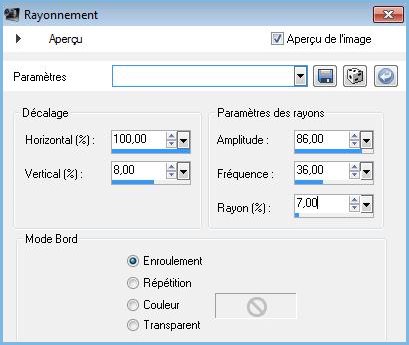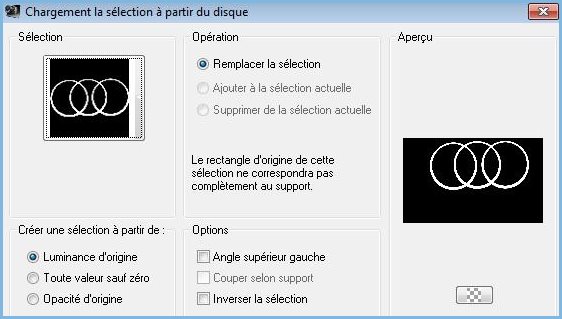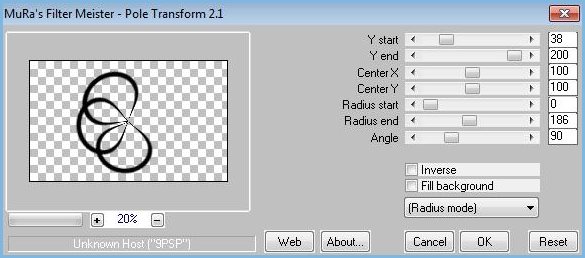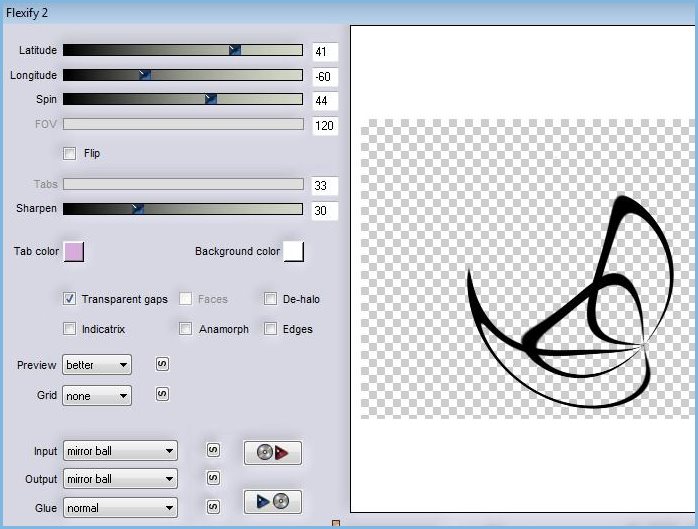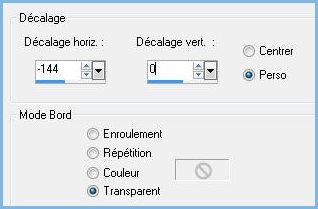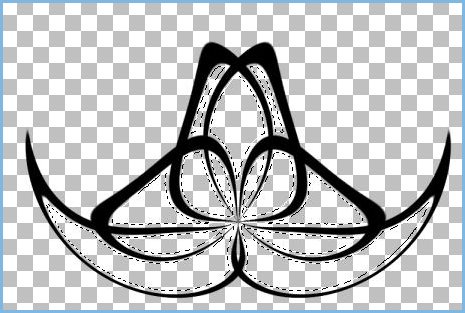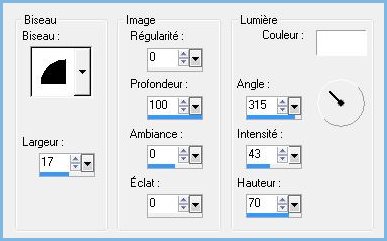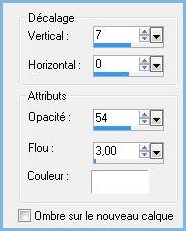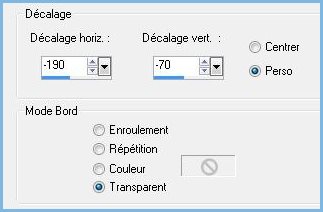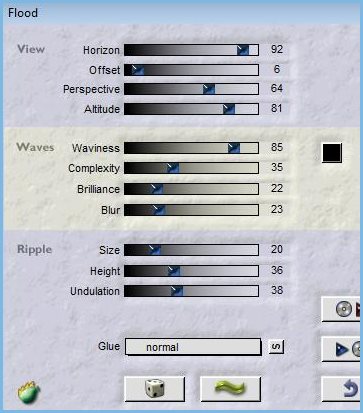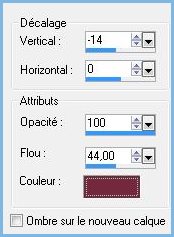|
Les Tutoriels Traduits d'Aliciar Diseños avec son aimable autorisation ***
Merci Aliciar de m'avoir accordé l'exclusivité de tes traductions ***
Ces traductions m'appartiennent *** *** Top Intensidad *** Ce tutoriel a été réalisé dans PSP X3 mais peut être effectué dans les autres versions PSP *** Matériel nécessaire pour effectuer ce tutoriel: Tube de paysage de votre
choix Marca de agua Tutoriales
Filtres : ICI Mura's Meister/Pole Transformation Flaming Pear/Flexify et Flood Unlimited/Lens Effects/Magnifying Glass Alien Skin/ Snap Art ICI
*** Les tubes sont offerts à usage personnel Vous n'avez pas la permission de placer ces tubes sur un autre site sans la permission du créateur ***
*** 1 - Ouvrir les tubes , les dupliquer et fermer les originaux
2 - Ouvrir une image transparente de 988 et 600 pixels peindre avec une couleur tube paysage
3 - Couches/Nouveau calque Sélection/Sélectionner Tout
3 - Activer le tube paysage Modifier/Copier/Modifier/Coller dans la sélectionSélection/Ne rien sélectionner
**A l'aide de l'outil "Déformation" agrandir le
tube sur tout la surface du fond 4 - Effets/Alien Skin/Snap Art/Pastel : *Onglet setting Abstract, soft pastel
*Onglet Basic: Soft Pastel réglages suivants
5 - Couches/Dupliquer 6 - Effets/Effets de Déformation/Rayonnement réglages suivants :
7 - Couches/Nouveau calque 8 - Sélection/Charger/Enregistrer une sélection/charger à partir du disque Charger la sélection sel 169 aliciar
Remplir de couleur #000000 Sélection/Ne rien sélectionner
9 - Effets/ Mura´s Meister /Pole Transformation réglages suivants :
10 - Effets/Flaming Pear/Flexify 2 réglages suivants :
11 - Couches/Dupliquer Image/Miroir
12 - Activer le calque 3 Effets/Effets d'image/décalage
13 - Activer le calque copie du calque 3 Couches/Fusionner le calque du dessous
14 - Fermer tous les calques sauf celui du calque supérieur ( raster 3 ) Sélectionner les parties transparentes avec la baguette magique ( valeur: couleur/Tolérance et Progressivité à 0 /Ajout(Maj) )
**Sélection/Modifier/Contracter de 5 pixels
15 - Couches/Nouveau calque Remplir d'une couleur du tube
16 - Effets/Effets 3D/Biseautage Intérieur :
17 - Effets/Effets 3D/Ombre Portée :
Sélection/Ne rien sélectionner
18 - Image/Redimensionner à 70%/décocher " tous les calques" 19 - Effets/Effets d'image/décalage
20 - Couches/ DupliquerImage/Miroir ** Activer le calque supérieur Couches/Fusionner le calque du dessous
21 - Effets/Flaming Pear/Flood réglages suivants :
22 - Effets/Effets 3D/Ombre Portée : couleur assortie à votre couleur
23 - Ouvrir les calques fermés 24 - Activer le calque 2 **Activer le tube personnage Modifier/Copier/Modifier/Coller comme nouveau calque
25 - Activer la gomme configurée ainsi:
et passer la gomme sur le calque copie du calque 2 pour faire apparaître le tube
26 - Effets/Unlimited 2,0/Lens Effects/Magnifying Glass a votre goût les valeurs appliquées ici : 46/140/29
27 - Appliquer de nouveau l'outil gomme si vous le souhaitez **Choisir un mode de fusion à votre convenance
28 - Image/Ajouter des bordures : mon choix : 15 pixels couleur #ffffff 29 - Placer votre signature 30 - Placer le copyright tutorialespspaliciar 31 - Calques/Fusionner Tout 32 - Exporter en JPEG Optimisé ***
*** Traductions ©Violette 7 Février 2011 ***
|